Web Protect Virus
![]() Scitto da Tomas Meskauskas il (aggiornato)
Scitto da Tomas Meskauskas il (aggiornato)
Web Protect virus, istruzioni di rimozione
Cosa è Web Protect?
Creato da Objectify Media, Inc., il programma Web Protect promette di proteggere l'attività di navigazione degli utenti, fornendo notifiche riguardanti siti Web dannosi o di phishing. L'applicazione Web Protect è compatibile con Internet Explorer, Google Chrome e Mozilla Firefox. Anche se tale funzionalità può sembrare legittima, gli utenti di computer devono essere consapevoli che questo programma è classificato come adware o un'applicazione potenzialmente indesiderata. Gli sviluppatori di questo programma utilizzano un metodo di marketing ingannevole chiamato 'bundling', quindi, la maggior parte degli utenti di computer lo installano inavvertitamente senza il loro consenso.
Dopo l'infiltrazione di successo, questo software genera vari annunci di terze parti intrusive tra cui, ad esempio, banner, pop-up, pubblicità coupon, e in-testo. Inoltre, questo adware tracce internet attività di navigazione degli utenti, registrando il nome di dominio di ogni pagina visualizzata, annunci pubblicitari che appaiono in queste pagine, pubblicità cliccato dagli utenti, e altre informazioni sul computer e utilizzo del web. In realtà, Web Protect non aggiunge alcun valore reale - il suo scopo principale è quello di generare entrate, fornendo annunci online intrusive. La presenza di questo adware sul vostro sistema può portare a infezioni malware e problemi di privacy, e di conseguenza, si consiglia di eliminare questo programma potenzialmente indesiderato dal computer.
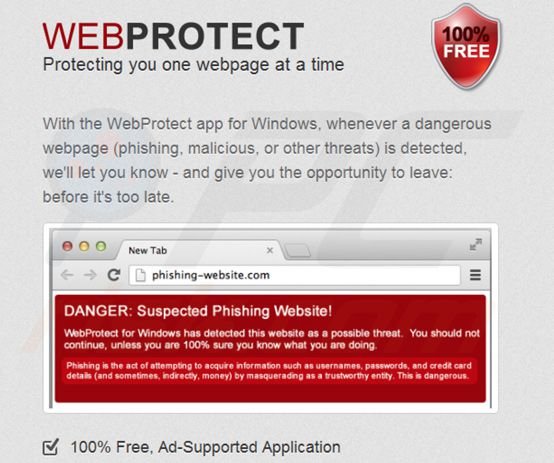
Al momento della ricerca, Web Proteggi adware è stato distribuito utilizzando Nella maggior parte dei casi, gli utenti Internet di installare ingannevole 'scaricare clienti e download falsi (falsi aggiornamenti Java, aggiornamenti del browser falsi, ecc) questo programma inavvertitamente senza il loro consenso. Web Protect è simile ad altre applicazioni potenzialmente indesiderate, che si infiltrano nei computer degli utenti tramite download gratuiti. Gli esempi includono Remarkit, HQ Video Professional, e GigaClicks Crawler. Per evitare l'installazione di questi programmi potenzialmente indesiderati, essere attenti durante il download e l'installazione di software libero. Se il download è gestito da un client di download, rifiutare l'installazione del navigatore pubblicizzato plug-in e applicazioni. Durante l'installazione di programmi gratuiti scaricati, scegliere le opzioni di installazione o 'custom' 'avanzate' - questo passo rivelerà installazione di qualsiasi adware bundle. Gli utenti di Internet che hanno già installato Web Proteggi dovrebbero usare questa guida di rimozione per eliminare dai loro computer.
Rimozione automatica istantanea dei malware:
La rimozione manuale delle minacce potrebbe essere un processo lungo e complicato che richiede competenze informatiche avanzate. Combo Cleaner è uno strumento professionale per la rimozione automatica del malware consigliato per eliminare il malware. Scaricalo cliccando il pulsante qui sotto:
▼ SCARICA Combo Cleaner
Lo scanner gratuito controlla se il computer è infetto. Per utilizzare tutte le funzionalità, è necessario acquistare una licenza per Combo Cleaner. Hai a disposizione 7 giorni di prova gratuita. Combo Cleaner è di proprietà ed è gestito da Rcs Lt, società madre di PCRisk. Per saperne di più. Scaricando qualsiasi software elencato in questo sito, accetti le nostre Condizioni di Privacy e le Condizioni di utilizzo.
Menu rapido:
- Cosa è Web Protector?
- STEP 1. Rimuovere Web Protect attraverso il pannello di controllo.
- STEP 2. Rimuovere Web Protector add-on da Internet Explorer.
- STEP 3. Rimuovere Web Protector plugin da Google Chrome.
- STEP 4. Rimuovere Web Protector da Mozilla Firefox.
- STEP 5. Rimuovere Web Protector da Safari.
- STEP 6. Rimuovere le estensioni canaglia da Microsoft Edge.
Rimozione di Web Protect:
Windows 10:

Pulsante destro del mouse nell'angolo in basso a sinistra dello schermo, nel menu di accesso rapido selezionare Pannello di controllo. Nella finestra aperta scegliere Disinstalla un programma.
Windows 7:

Fare clic su Start ("Windows Logo" nell'angolo in basso a sinistra del desktop), scegli Pannello di controllo. Individuare Programmi e fare clic su Disinstalla un programma.
macOS (OSX):

Fare clic su Finder, nella finestra aperta selezionare Applicazioni. Trascinare l'applicazione dalla cartella Applicazioni nel Cestino (che si trova nella Dock), quindi fare clic con il tasto destro sull'icona del Cestino e selezionare Svuota cestino.
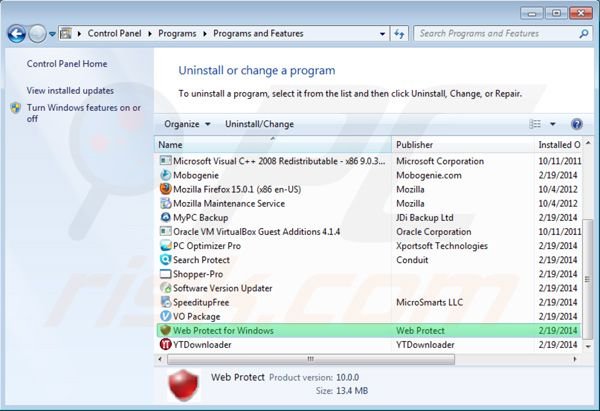
Nella finestra di disinstallazione dei programmi, cercare "Web Protect for Windows", selezionare questa voce e fare clic su "Disinstalla" o "Rimuovi".
Al momento della ricerca Web Protector si installava insieme ai seguenti programmi potenzialmente indesiderati: BasicServe, DesktopWeatherAlerts, iWebar, Mobogenie, MyPC Backup, PC Optimizer Pro, Re-markit, Search Protect, Shopop, Shopper-Pro, Software Version Updater, SpeeditupFree, VO Package, e YTDownloader. Questi programmi sono classificati come adware e si possono disinstallare in modo sicuro.
Dopo aver disinstallato il programma potenzialmente indesiderato, eseguire la scansione del computer alla ricerca di eventuali componenti indesiderate residue o possibili infezioni da malware. Per eseguire la scansione del computer, l'uso un software anti spyware raccomandato.
Rimuovere Web Protect dagli Internet browsers:
Al momento della ricerca Web Protect non installava alcun plugin sul browser Internet, tuttavia, è stato fornito in bundle con altre estensioni del browser potenzialmente indesiderate. Per eliminare indesiderate pubblicità online, rimuovere tutti canaglia componenti aggiuntivi dal tuo browser Internet.
Video che mostra come rimuovere potenzialmente indesiderati add-on del browser:
 Rimuovi componenti aggiuntivi malevoli da Internet Explorer:
Rimuovi componenti aggiuntivi malevoli da Internet Explorer:
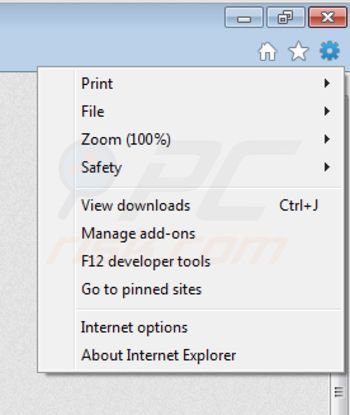
Fare clic sull'icona "ingranaggio" ![]() (nell'angolo in alto a destra di Internet Explorer), selezionare "Gestione componenti aggiuntivi". Cercare ogni componente sospetto recentemente installato, selezionare questa voce e cliccare su "Rimuovi".
(nell'angolo in alto a destra di Internet Explorer), selezionare "Gestione componenti aggiuntivi". Cercare ogni componente sospetto recentemente installato, selezionare questa voce e cliccare su "Rimuovi".
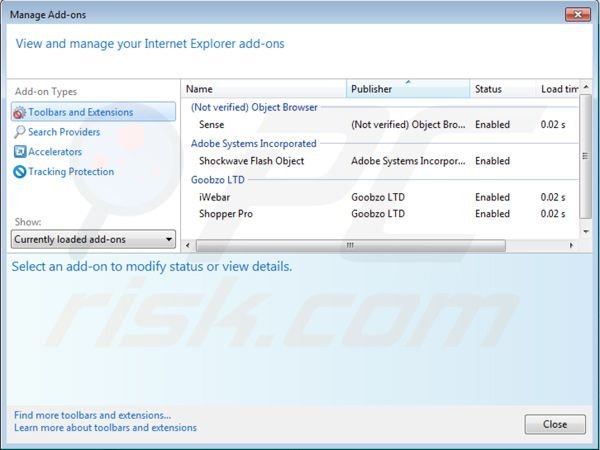
Metodo opzionale:
Se continui ad avere problemi con la rimozione di webprotectapp virus, ripristinare le impostazioni di Internet Explorer di default.
Windows XP: Fare clic su Start, fare clic su Esegui, nel tipo di finestra inetcpl.cpl ha aperto Nella finestra aperta fare clic sulla scheda Avanzate, quindi fare clic su Ripristina.

Windows Vista e Windows 7: Fare clic sul logo di Windows, nella casella Tipo di ricerca start inetcpl.cpl e fare clic su Inserisci. Nella finestra aperta fare clic sulla scheda Avanzate, quindi fare clic su Ripristina.

Windows 8: Aprire Internet Explorer e fare clic sull'icona ingranaggio. Selezionare Opzioni Internet. Nella finestra aperta, selezionare la scheda Avanzate e fare clic sul pulsante Reset.

Nella finestra aperta, selezionare la scheda Avanzate

Fare clic sul pulsante Reset.

Confermare che si desidera ripristinare le impostazioni di Internet Explorer di default facendo clic sul pulsante Reset.

 Rimuovi estensioni dannose da Google Chrome:
Rimuovi estensioni dannose da Google Chrome:
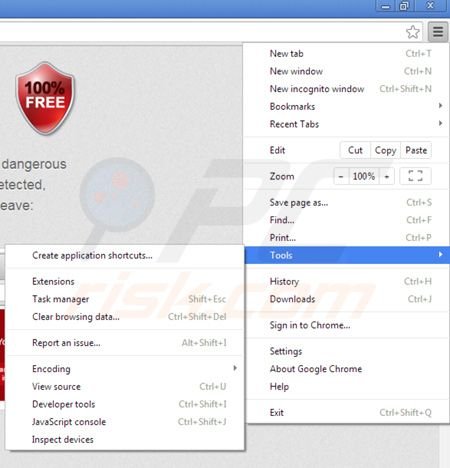
Fare clic sull'icona del menu Chrome ![]() (nell'angolo in alto a destra di Google Chrome), selezionare "Strumenti" e cliccare su "Estensioni". Cercare ogni componente sospetto recentemente installato, selezionare questa voce e fare clic sull'icona del cestino.
(nell'angolo in alto a destra di Google Chrome), selezionare "Strumenti" e cliccare su "Estensioni". Cercare ogni componente sospetto recentemente installato, selezionare questa voce e fare clic sull'icona del cestino.
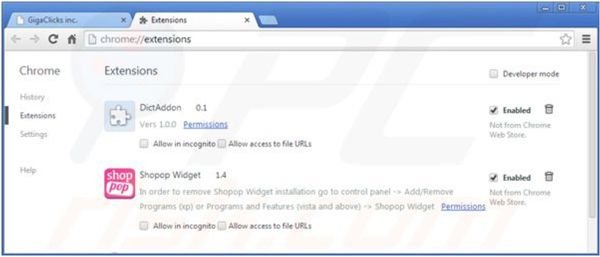
Metodo opzionale:
Se continuate ad avere problemi con la rimozione di webprotectapp virus, resettate le impostazioni di Google Chrome. Cliccate sull'icona menu du Chrome ![]() (nell'angolo in alto a destra di Google Chrome) e selezionate Impostazioni. Scendete fino in fondo. Cliccate sul link Avanzate….
(nell'angolo in alto a destra di Google Chrome) e selezionate Impostazioni. Scendete fino in fondo. Cliccate sul link Avanzate….

Scendete fino in fondo alla pagina e cliccate su Ripristina (Ripristina le impostazioni originali).

Nella finestra che si aprirà, confermate che volete ripristinare Google Chrome cliccando su Ripristina.

 Rimuovi plugin pericolosi da Mozilla Firefox:
Rimuovi plugin pericolosi da Mozilla Firefox:
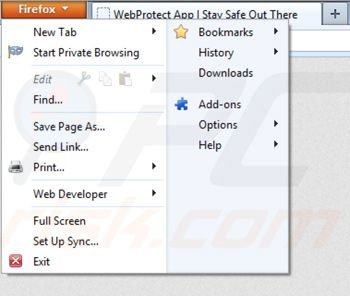
Fai clic sul menu Firefox ![]() (nell'angolo in alto a destra della finestra principale) selezionare "Add-ons". Clicca su "Estensioni", nella finestra aperta rimuovere ogni componente sospetto recentemente installato.
(nell'angolo in alto a destra della finestra principale) selezionare "Add-ons". Clicca su "Estensioni", nella finestra aperta rimuovere ogni componente sospetto recentemente installato.
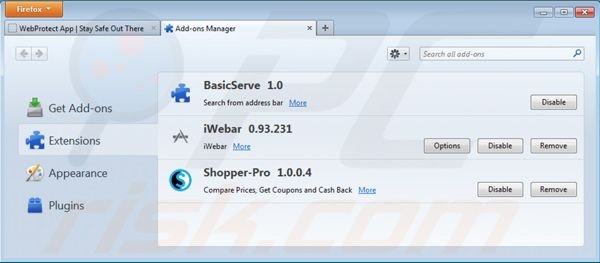
Metodo Opzionale:
Gli utenti di computer che hanno problemi con la rimozione di webprotectapp virus, possono ripristinare le impostazioni di Mozilla Firefox.
Apri Mozilla Firefox, in alto a destra della finestra principale fare clic sul menu Firefox, ![]() nel menu aperto fare clic sull'icona Open Menu Guida,
nel menu aperto fare clic sull'icona Open Menu Guida, ![]()

Selezionare Informazioni Risoluzione dei problemi.

nella finestra aperta fare clic sul pulsante Ripristina Firefox.

Nella finestra aperta confermare che si desidera ripristinare le impostazioni di Mozilla Firefox predefinite facendo clic sul pulsante Reset.

 Rimuovi estensioni malevole da Safari:
Rimuovi estensioni malevole da Safari:

Assicurati che il tuo browser Safari è attivo, fare clic sul menu Safari, e selezionare Preferenze ....

Nella finestra aperta cliccare Estensioni, individuare qualsiasi estensione sospetta installato di recente, selezionarla e cliccare su Disinstalla
Metodo opzionale:
Assicurati che il tuo browser Safari sia attivo e clicca sul menu Safari. Dal menu a discesa selezionare Cancella cronologia e dati Sito...

Nella finestra aperta selezionare tutta la cronologia e fare clic sul pulsante Cancella cronologia.

 Rimuovi estensioni malevole da Microsoft Edge:
Rimuovi estensioni malevole da Microsoft Edge:

Fai clic sull'icona del menu Edge![]() (nell'angolo in alto a destra di Microsoft Edge), seleziona "Estensioni". Individua tutti i componenti aggiuntivi sospetti installati di recente e fai clic su "Rimuovi" sotto i loro nomi.
(nell'angolo in alto a destra di Microsoft Edge), seleziona "Estensioni". Individua tutti i componenti aggiuntivi sospetti installati di recente e fai clic su "Rimuovi" sotto i loro nomi.

Metodo opzionale:
Se i problemi con la rimozione di webprotectapp virus persistono, ripristinare le impostazioni del browser Microsoft Edge. Fai clic sull'icona del menu Edge ![]() (nell'angolo in alto a destra di Microsoft Edge) e selezionare Impostazioni.
(nell'angolo in alto a destra di Microsoft Edge) e selezionare Impostazioni.

Nel menu delle impostazioni aperto selezionare Ripristina impostazioni.

Seleziona Ripristina le impostazioni ai loro valori predefiniti. Nella finestra aperta, confermare che si desidera ripristinare le impostazioni predefinite di Microsoft Edge facendo clic sul pulsante Ripristina.

- Se questo non ha aiutato, seguire queste alternative istruzioni che spiegano come ripristinare Microsoft Edge.
Sommario:
 Più comunemente gli adware o applicazioni potenzialmente indesiderate si infiltrano nel browser Internet dell'utente attraverso il download di software gratuiti. Si noti che la fonte più sicura per il download di software libero è il siti degli sviluppatori. Per evitare l'installazione di adware bisogna stare molto attenti durante il download e l'installazione di software libero. Quando si installa il programma gratuito già scaricato scegliere le opzioni di installazione personalizzata o avanzata - questo passo rivelerà tutte le applicazioni potenzialmente indesiderate che vengono installate insieme con il vostro programma gratuito scelto.
Più comunemente gli adware o applicazioni potenzialmente indesiderate si infiltrano nel browser Internet dell'utente attraverso il download di software gratuiti. Si noti che la fonte più sicura per il download di software libero è il siti degli sviluppatori. Per evitare l'installazione di adware bisogna stare molto attenti durante il download e l'installazione di software libero. Quando si installa il programma gratuito già scaricato scegliere le opzioni di installazione personalizzata o avanzata - questo passo rivelerà tutte le applicazioni potenzialmente indesiderate che vengono installate insieme con il vostro programma gratuito scelto.
Assistenza di rimozione:
Se si verificano problemi durante il tentativo di rimozione di webprotectapp virus dal tuo computer, chiedere assistenza nel nostro forum rimozione malware.
Lascia un commento:
Se disponi di ulteriori informazioni su webprotectapp virus o la sua rimozione ti invitiamo a condividere la tua conoscenza nella sezione commenti qui sotto.
Fonte: https://www.pcrisk.com/removal-guides/7599-web-protect-virus
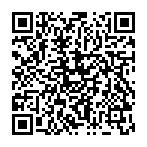
▼ Mostra Discussione